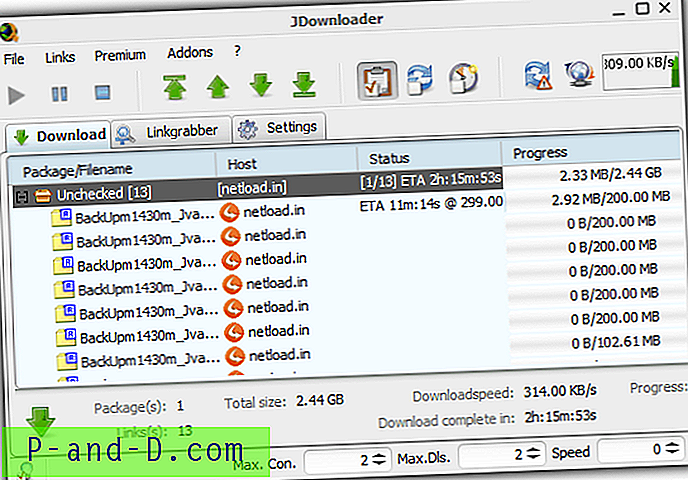Buffring är tortyr, vare sig det är på YouTube eller någon annan streamingtjänst som Kodi. I den här videon kommer jag att berätta hur du kan minska buffertfrågan på Kodi Krypton och även på Old Kodi-versionen. Innan det ska vi ha en kort sammanfattning. Kodi XBMC är det bästa stället att titta på TV-program, filmer, sportprogrammering, musik, live-tv, bilder och mycket mer. Men många gånger kan du möta problem med Kodi-appen för dator, Android, Firestick, iPhone etc. De mest irriterande problemen med Kodi-tillägg är att buffra eller ladda problem när du försöker spela en ström.
Idag i det här inlägget kommer jag att visa dig hur du kan fixa problemet med Kodi Buffering-problemet. Endast en enda Addon räcker för att lösa problemet. Du måste applicera tweak för att säkerställa att inställningarna fungerar och du förhoppningsvis kommer att bli bättre på buffringstorturen på Kodi.
Varför Kodi Stream buffertar?
Det finns tre skäl som orsakar buffertproblemet på Kodi. Dom är,
- Internethastigheter
- Målservrar
- Din Kodi Box (enhet som Kodi kör)
Hur fixar jag Kodi buffertproblem för alla Kodi Box?
Lösning 1. Justera Kodi för bättre prestanda
Innan vi går framåt måste vi slå ON the Unknown Sources på din Kodi Krypton 17.0+ . För att göra det, klicka på Systemikonen och klicka på Systeminställningar. Nu under Addons aktiverar du bara okända källor.

Tillåt installation från okända källor Kodi Krypton 17.0+
Steg 1: Installera Ares Wizard
- Klicka på Inställningsikonen och öppna Filhanteraren.
- Här Klicka på Lägg till källa och ange webbadressen - http://repo.ares-projcet.com/magic/
- Gå tillbaka till hemskärmen och klicka på tillägg och klicka här på rutikonen längst upp till vänster.
- Klicka här på Installera från zip-filen, leta upp filen repository.aresproject.zip och klicka på den. (Installera om det misslyckas första gången)
- Klicka nu på Installera från förvaret och klicka på Ares Project.
- Öppna programtillägg och installera Ares-guiden .
Steg 2: Använd Ares Wizard
- Gå tillbaka igen till hemskärmen.
- Klicka på Program Addons och öppna Ares Wizard.
- Klicka på Tweaks på AresWizard-sidan.
- Klicka här på guiden Avancerade inställningar.
- Klicka på "Nästa" och klicka på Generera inställningar och tillämpa inställningarna. En .xml-fil skapas.
- Starta om Kodi-appen. Ändringarna kommer att tillämpas och du kommer att märka en förändring i buffring av Kodi-strömmarna.

Se den här videon på YouTube
Prenumerera på YouTube
Lösning 2. Rensa databasavfall
Många gånger föråldrade filer i databasen kan orsaka problem. Så det är bättre att ta bort databasfilen på din PC eller Android-enhet för att lösa problemet.
- Gå till inställningarna för Kodi.
- Och klicka på File Manager.
- Klicka nu på profilkatalogen (nuvarande som standard).
- Klicka här på DATABASE.
- Under DATABASE letar du efter ett alternativ som heter Addons.db (kan innehålla siffror)
- För Android: Längs på Addons.db och ta bort helt enkelt DB.
- För PC: Sök efter % Appdata i windows och öppna Kodi> Användardata> DataBase och leta efter Addons.db-fil och ta bort den.
Lösning 3. Rensa Kodi-cache
- Klicka på Inställningsikonen och öppna Filhanteraren.
- Här lägg till källa och skriv in URL: n - http://solved.no-issue.is/
- Gå nu till hemsidan och klicka på Tillägg och klicka på rutaikonen längst upp.
- Klicka här o installera från .zip-fil, leta upp filen under underhållsmappen och installera repository.rawmaintenance.zip
- Klicka nu på Installera från förvaret och klicka på RAW Maintenace Kodi-tillägg.
- Öppna programtillägg och installera Raw-underhållet. Gjort!

Lägg till arkiv
⇒ Rensa Kodi-cache
- När du väl har installerat Raw Add-on.
- Gå till hemsidan för Kodi.
- Klicka på Program och öppna Raw Underhåll.
- Rensa Cache & Purge-paketen under Raw-underhåll .
Slutsats: Jag hoppas att inlägget löste problemet med buffring på Kodi. Och singelen Add-On hjälpte dig mest. Kommentera nedan för någon av hjälp eller förslag.